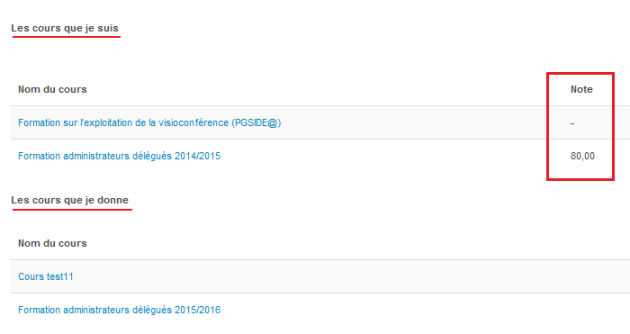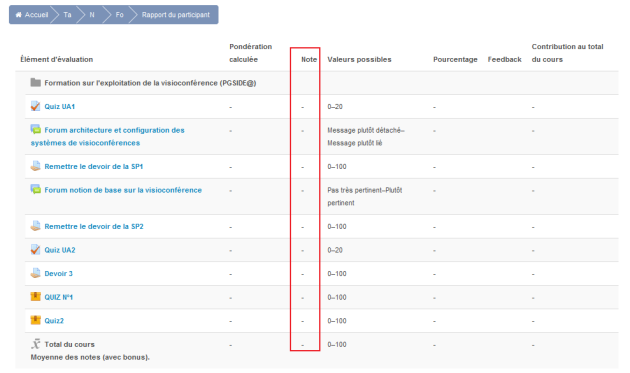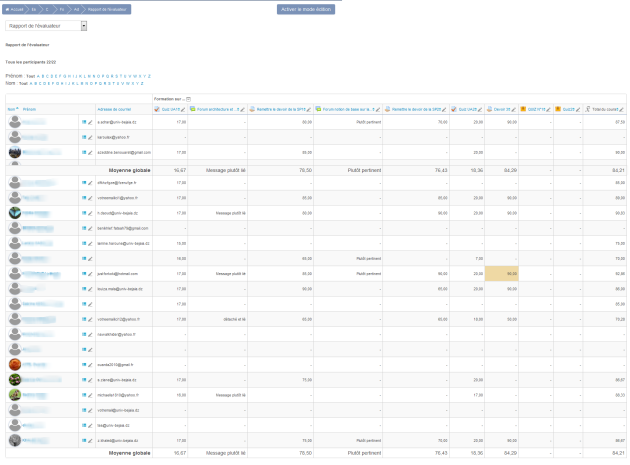Mes notes
Un clique sur le lien "Mes notes" dans le menu utilisateur, redirige le navigateur vers la page "Notes"
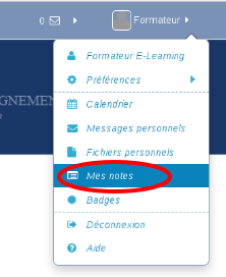
Cette page contient une liste de cours suivis et/ou donnés (enseignés) par l'utilisateur.
Les cours que je suis : ce sont des cours où l'utilisateur est y inscrit en tant qu'étudiant
Les cours que je donne : ce sont les cours enseignés par cet utilisateur ( l'utilisateur y est inscrit en tant enseignant)
une note global est associée à chaque cours suivi. Cette note, englobe l'ensemble des notes obtenues par l'étudiant dans les différentes activités du cours.
Remarque :
Dans la figure ci-dessus, une note global est vide, cela veut dire que l'utilisateur n'a pas encore réalisé les activités de cours ou bien l'enseignant n'a pas donné des activités à évaluer ou alors l'enseignant a caché cette note.
Un enseignant peut exploiter le carnet de notes présent dans chaque espace de cours pour afficher les notes des examens, interrogation, TP, etc effectués en dehors de la plate forme (exemple : examens effectués dans des salles ou des amphithéâtre ). Cette méthode a l'avantage de permettre aux étudiants de voir uniquement leurs notes et non pas celles des autres étudiants.
Des explications plus détaillées sur ce sujet seront données dans la documentation réservées aux enseignants et aux étudiants.
Si un étudiant clique sur un cours qu'il suit, la page "Rapport du participant" s'affiche. Ce rapport contient toutes les notes obtenues par l'étudiant dans chaque activité de ce cours ainsi que la note global du cours.
Dans le rapport du participant ci-dessous, aucune note n'est attribuée aux activités car l'utilisateur ne les a pas encore réalisé.
Si un enseignant clique sur un cours qu'il enseigne, la page "Rapport de l'évaluateur" s'affiche, ce rapport affiche toutes les notes de tous les étudiants inscrits à ce cours.
Rappel :
Une explication détaillée sur la gestion du carnet de notes sera disponible dans la documentation réservée aux enseignants et aux étudiants